Как Windows 7 была для Windows XP (см. нашу предыдущую публикацию о различия между Windows XP и 7 ), так и Windows 8 представляет собой «полностью переосмысленную» версию Windows от начала до конца. Он был переписан таким образом, чтобы его можно было запускать не только на настольных компьютерах и ноутбуках, но и на планшетных ПК, причем гораздо более интуитивно понятным, чем раньше. Ранее мы писали, что Windows 7 будет сильно отличаться от Windows XP и что новым пользователям может потребоваться некоторое время для повторной акклиматизации.
Что ж, Windows 8 — это еще большее изменение. Для большинства людей эти перемены оказались слишком большим шоком. Удаление кнопки «Пуск» вызвало слишком много критики, и Microsoft, наконец, уступила и добавила ее обратно в Windows 10. Windows 10 не представляет собой огромного скачка по сравнению с Windows 8, поэтому я сравниваю Windows 8 и 10 с Windows. 7.
1. Нет кнопки «Пуск» – интерфейс Metro
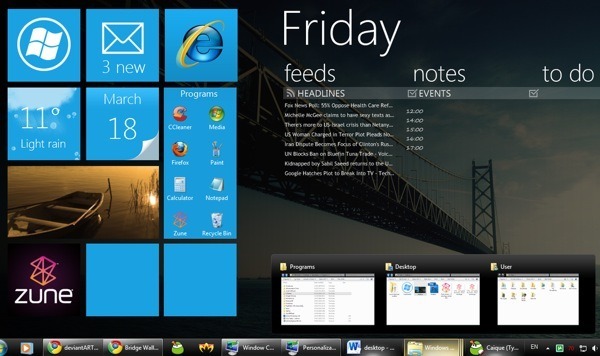
Никогда не нравилась кнопка «Пуск»? Ну, в Windows 8 его нет по умолчанию. Теперь его заменил интерфейс Metro. Да, Microsoft заявила, что будет способ вернуться к традиционному рабочему столу, к которому мы все привыкли (слава богу), но по умолчанию будет установлен новый интерфейс пользовательского интерфейса. Я поигрался с Windows 8 на нескольких тестовых машинах и должен сказать, что, хотя я считаю, что это отличный интерфейс для планшета, мне совсем не хотелось использовать его с мышью и клавиатурой. Выглядит немного лучше, но на этом все. А нажать в левом нижнем углу и не получить обычное всплывающее меню «Пуск» — это было слишком большим изменением даже для меня.
Очевидно, что это было добавлено еще в Windows 10, хотя меню «Пуск» было обновлено и теперь включает в себя эти новые приложения для Windows. Кроме того, фраза «приложения Metro» была заменена термином «приложения универсальной платформы Windows».
2. Упрощенный диспетчер задач
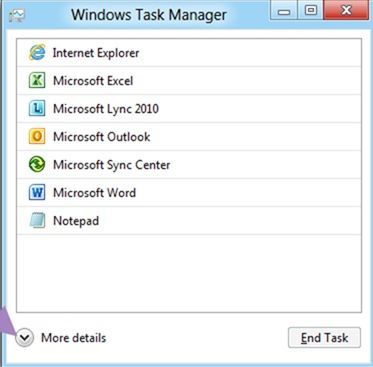
Вы когда-нибудь замечали, какие вкладки вы использовали в диспетчере задач до сих пор? Вероятно, просто приложения и процессы. Это почти все, что я когда-либо использовал, и обычно просто для того, чтобы убить какую-нибудь жадную до процессора румянку. То, что вы видите выше, — это новый диспетчер задач! Да, вот и все. Просто список запущенных приложений, которые можно закрыть одним щелчком мыши. А как насчет процессов, спросите вы? Что ж, нажмите «Подробнее», и вы получите четко разделенный список приложений и фоновых процессов, а также тепловую карту использования ЦП и памяти.
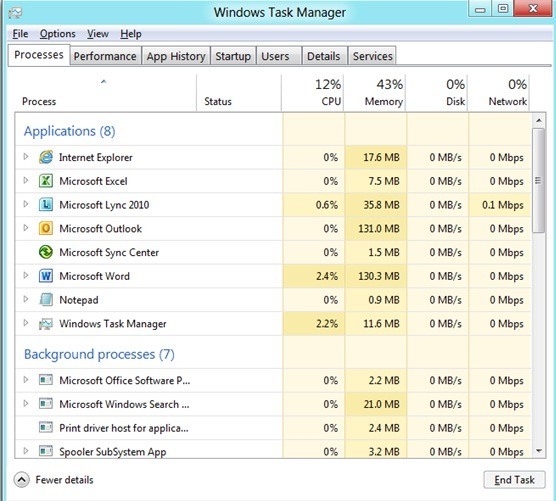
На самом деле очень красиво! Это одно из изменений, которое я тоже с нетерпением жду. Текущий диспетчер задач был слишком подробным и слишком сложным для обычного пользователя. Благодаря этому его сможет использовать каждый..
3. Улучшения в копировании, перемещении, переименовании и удалении
Да, это может показаться тривиальным, но если серьезно задуматься, вы, вероятно, перемещаете, удаляете, переименовывает или копируете файл/папку несколько раз в день, если не больше. Эти четыре основные операции практически одинаковы на протяжении многих лет и во всех версиях Windows. В Windows 8/10 они значительно улучшены!
Во-первых, когда вы копируете что-либо, особенно когда вы выполняете несколько операций копирования, вся информация объединяется в одном диалоговом окне. Больше не нужно делать 10 копий и открывать 10 разных окон. Сейчас это выглядит так:
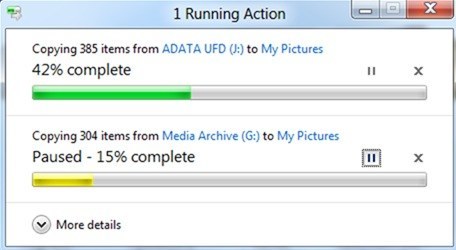
Вы также заметите новую функцию паузы. Наконец, вы можете приостановить операцию копирования в середине! Ура! Но что действительно здорово, так это то, что если вы нажмете Подробнее , вы сможете увидеть скорость передачи данных, тенденцию и объем данных, оставшихся при передаче.
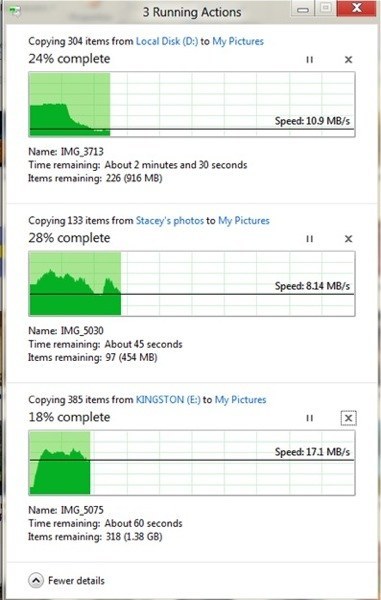
4. Новый проводник Windows
Поприветствуйте ленточный интерфейс! Вы, вероятно, уже познакомились с ним в Office 2007 и Office 2010, а теперь он проникает и в саму Windows. Нравится вам это или нет, но оно является постоянным атрибутом. Вот как будет выглядеть новый интерфейс:
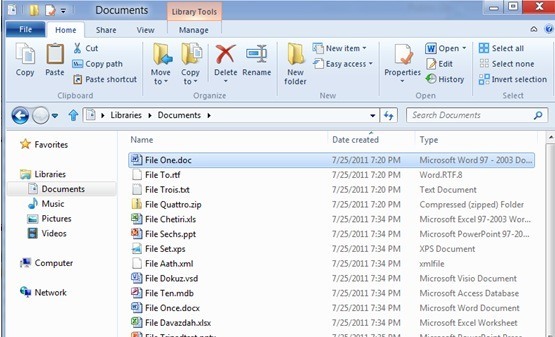
Что вы думаете об этом изменении? Нравится или нет? Как я уже говорил ранее, Windows 8/10 была полностью переосмыслена, и вы можете ясно видеть это, несмотря на все основные различия.
5. Режим быстрого запуска
Время загрузки всегда было проблемой для Windows, и они изо всех сил старались исправить это с помощью новых режимов питания, таких как гибернация и спящий режим. К сожалению, у них есть свои проблемы. В Windows 8/10 появился новый режим быстрого запуска (вероятно, позже он будет называться по-другому), который представляет собой комбинацию «холодной» загрузки и спящего режима. По сути, это будет похоже на «перезагрузку» вашего компьютера без его полной перезагрузки. Вы по-прежнему получите новый сеанс пользователя со всем закрытым и т. д., как будто вы только что перезапустили Windows, но это займет значительно меньше времени.
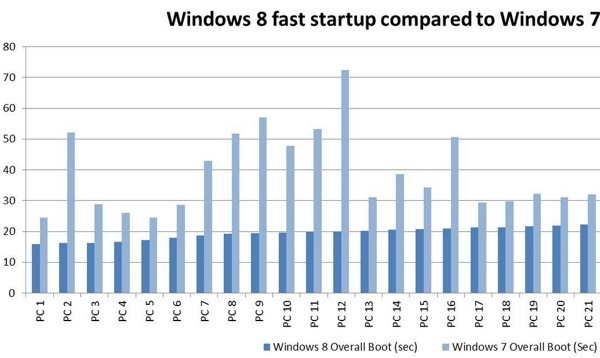
6. Просмотр без плагинов
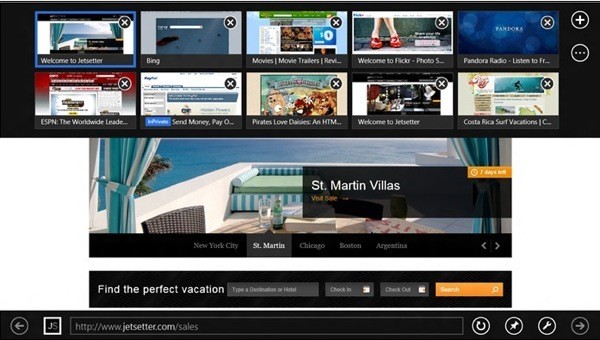
В IE 11 существенно меняется не только пользовательский интерфейс, но и способ просмотра страниц. IE 11 предпочитает HTML 5 традиционной архитектуре подключаемых модулей и по умолчанию работает без подключаемых модулей. Если вам нужно использовать для сайта что-то вроде Adobe Flash, вы можете переключиться на вид «на рабочем столе», но по большей части они постепенно прекращают поддержку плагинов. УХ ТЫ! Это огромно. И довольно плохие новости для Adobe Flash. Несмотря на то, что Apple не поддерживает Flash на своих устройствах, движение Microsoft в этом направлении является серьезным сдвигом парадигмы для всего Интернета..
В Windows 10 IE был заменен Microsoft Edge, новым, соответствующим стандартам браузером от Microsoft, который очень хорош. Если вы живете в экосистеме Microsoft, то использование Edge на самом деле лучше, чем Chrome и Firefox. Однако, поскольку практически для всего остального я использую Google, Chrome по-прежнему является моим браузером по умолчанию.
7. Обновленный интерфейс загрузки
Разве нам всем не надоел один и тот же утомительный список «Безопасный режим», «Безопасный режим с поддержкой сети» и т. д. и т. п. при загрузке Windows с расширенными параметрами. Это по-прежнему выглядит как командная строка DOS, даже в Windows 7. В Windows 8/10 все меняется. Процесс загрузки теперь стал очень красивым и напоминает мне настройку моего iPhone, когда я обновил его до iOS 5. Вы получаете красивые экраны, которые помогут вам подключиться к беспроводной сети, выбрать настройки и т. д.
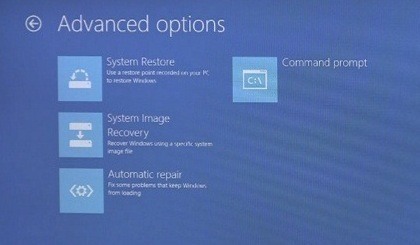
8. Войдите, используя учетную запись Microsoft
В Windows 8/10 теперь вы можете войти в свой компьютер, используя свою онлайн-учетную запись Microsoft. Правильно, Windows 8/10 перемещается в облако (немного). Благодаря интеграции OneDrive, также включенной в Windows 8/10, вы можете войти в систему, используя учетные данные Microsoft, и хранить свои файлы, настройки, приложения и т. д. в облаке. Вы можете войти на другой компьютер с Windows 8/10, и все это будет следовать за вами автоматически.
Он будет отслеживать все ваше избранное в IE/Edge, обои на рабочем столе и многое другое. Вы можете приобрести дополнительное пространство для хранения и хранить свои файлы в OneDrive, а также получать к ним доступ через Интернет или на своем мобильном устройстве, включая iPad, iPhone и устройства Android.
9. Обновите/перезагрузите компьютер
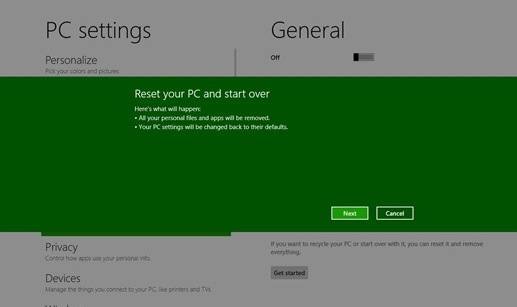
Две замечательные новые функции Windows 8/10 — это параметры обновления и сброса. Сброс удалит все ваши личные данные, приложения и настройки и переустановит Windows. При обновлении все данные, приложения и настройки сохранятся, а Windows будет переустановлена. Если вам когда-либо приходилось делать это раньше в Windows XP или 7, вы знаете, как это настоящая боль — попытаться восстановить Windows, не удаляя свои личные данные. А что произойдет, если ваш компьютер вообще не загружается? Что ж, теперь вы можете обновить или сбросить настройки с загрузочных экранов.
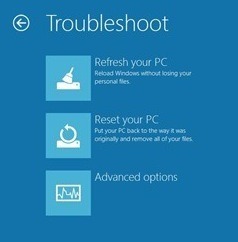
10. Масштабирование для разных размеров экрана
Наряду с новым пользовательским интерфейсом в Windows 8/10 было внесено множество улучшений для масштабирования до различных разрешений экрана, размеров экрана и плотности пикселей. Хотя это может показаться незначительным, вы сможете использовать Windows 8/10 на любом устройстве: от небольшого телефона с Windows до огромного 34-дюймового экрана с разрешением 4K или выше! Многие приложения в Windows 8/10 будут автоматически подстраиваться под разные размеры экрана и предоставлять больше/меньше контента в зависимости от размера..
В целом команда Windows потратила много времени, пытаясь сделать все правильно, и Windows 8/10 — это большой шаг вперед для ПК (в основном Windows 10). Что вы думаете о Windows 8/10? Вам нравится пользоваться компьютером? Дайте нам знать об этом в комментариях! Наслаждайтесь!.